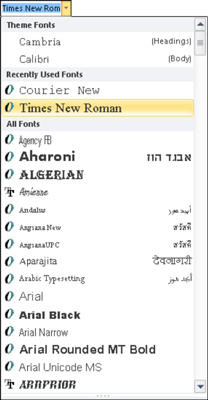Det mest grundläggande elementet du kan formatera i ett Word 2010-dokument är text - bokstäverna, siffrorna och tecknen du skriver. Du kan formatera ditt Word-dokuments text så att den är fet, understruken, kursiv, liten eller stor eller i olika teckensnitt eller färger. Word ger dig en magnifik kontroll över hur din text ser ut.
Word lagrar några av de vanligaste textformateringskommandona på fliken Hem, i gruppen Teckensnitt. Kommandoknapparna i den gruppen utför det mesta av den grundläggande textformateringen du använder i Word. Text kan också formateras med hjälp av miniverktygsfältet, som visas när du markerar text.

Ändra teckensnitt
Det mest grundläggande attributet för text är dess typsnitt, eller typsnitt. Teckensnittet ställer in hur din text ser ut - dess övergripande textstil. Även om det kan vara plågsamt att välja ett korrekt teckensnitt, är uppgiften att välja ett teckensnitt i Word ganska lätt:
På fliken Hem, i gruppen Teckensnitt, klicka på nedåtpilen för att visa listan Teckensnitt.
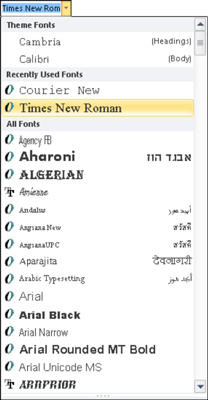
En meny med teckensnittsalternativ visas. Den övre delen av menyn visar teckensnitt som är kopplade till dokumenttemat. Nästa avsnitt innehåller typsnitt som du nyligen har valt, vilket är praktiskt för att återanvända typsnitt. Resten av listan, som kan vara ganska lång, visar alla teckensnitt i Windows som är tillgängliga för Word.
Bläddra till det teckensnitt du vill ha.
Teckensnitten i delen Alla teckensnitt av listan visas i alfabetisk ordning, såväl som i kontext (hur de ser ut när de skrivs ut).
Klicka för att välja ett teckensnitt.
Du kan också använda teckensnittsmenyn för att förhandsgranska teckensnittens utseende. Bläddra igenom listan för att se vilka teckensnitt som är tillgängliga och hur de kan se ut. När du flyttar musen över ett teckensnitt uppdateras all markerad text i dokumentet visuellt för att visa hur texten skulle se ut i det teckensnittet. (Inga ändringar görs förrän du väljer det nya teckensnittet.)
Tillämpa teckenformat
Teckensnittsgruppen listar några av de vanligaste teckenformaten. De tillämpas utöver teckensnittet. Faktum är att de förbättrar typsnittet:
-
Fet: Tryck på Ctrl+B eller klicka på kommandoknappen Fet.
-
Kursiv: Tryck på Ctrl+I eller klicka på kommandoknappen Kursiv.
-
Understrykning: Tryck på Ctrl+U eller klicka på kommandoknappen Understrykning. Du kan klicka på nedåtpilen bredvid kommandoknappen Understrykning för att välja mellan en mängd olika understrykningsstilar eller ställa in en understrykningsfärg.
Tryck på Ctrl+Skift+W för att bara understryka ord och inte mellanrummen mellan orden. Ordunderstrykning ser ut så här.
-
Stryk igenom: Klicka på kommandoknappen Genomstruken. (Det finns ingen kortkommando för den här.)
-
Subscript: Tryck på Ctrl+= (lika tecken) eller klicka på kommandoknappen Subscript. Nedsänkt text visas under baslinjen, till exempel 2:an i H2O.
-
Upphöjd: Tryck på Ctrl+Skift+= (lika tecken) eller klicka på kommandoknappen Upphöjd. Upphöjd text visas ovanför raden, till exempel 10 i 210.
-
Alla versaler: Tryck på Ctrl+Skift+A. Detta är ett textformat som inte tillämpas genom att trycka på Shift- eller Caps Lock-tangenten.
-
Dubbel understrykning: Tryck på Ctrl+Skift+D. Denna text är dubbelt understruken.
-
Dold text: Tryck på Ctrl+Skift+H. För att visa dold text, klicka på kommandoknappen Visa/Dölj (i styckegruppen på fliken Skriv). Den dolda texten visas i dokumentet med en prickad underlinje.
-
Små bokstäver: Tryck på Ctrl+Skift+K. Small caps är idealiskt för rubriker.
För att stänga av ett textattribut, använd kommandot igen. Tryck till exempel på Ctrl+I för att skriva kursivt. Tryck sedan på Ctrl+I igen för att återgå till normal text.